怎么在电脑上看u盘 U盘在电脑上没有显示
时间:2023-08-23 来源:互联网 浏览量:
怎么在电脑上看u盘,在现代社会U盘已经成为了我们日常生活中不可或缺的一部分,它方便了我们的数据传输和存储,有时我们会遇到一个令人沮丧的问题:当我们将U盘插入电脑时,却发现它并没有在电脑上显示出来。这种情况让我们感到困惑和无助,因为我们无法访问或管理U盘中的数据。怎样才能在电脑上看到U盘呢?下面将为您提供一些简单的解决方法。
步骤如下:
1.右击“计算机”,从弹出的菜单中选择“属性”项。

2.在打开的“系统”窗口中,点击“设备管理器”项。
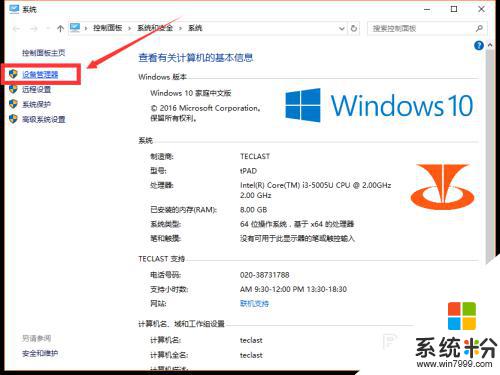
3.在打开的“设备管理器”窗口中,展开“通用串行总线控制器”->“USB大容量存储设备”项。
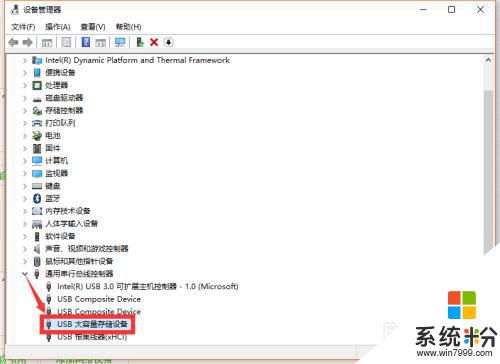
4.左击无法正常显示的U盘盘符,选择“卸载”项。
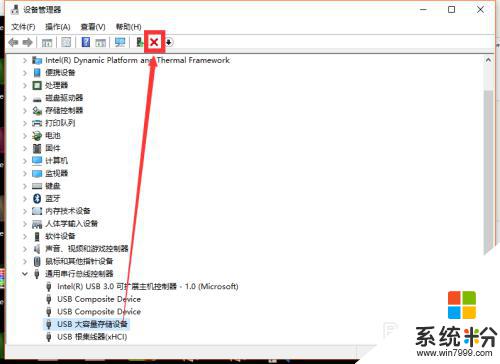
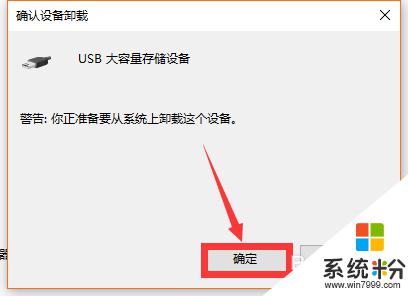
5.“USB大容量存储设备”项消失后,左击“操作”。从弹出的菜单中选择“扫描检测硬件改动”项。
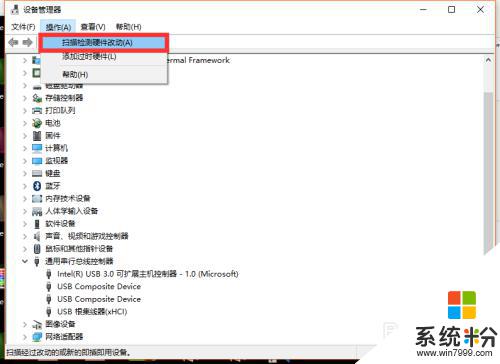
6.“USB大容量存储设备”项恢复显示。终于我的电脑有显示U盘。
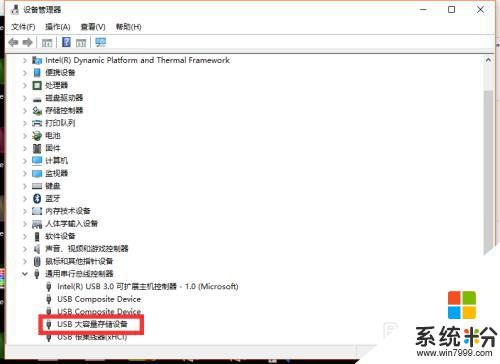
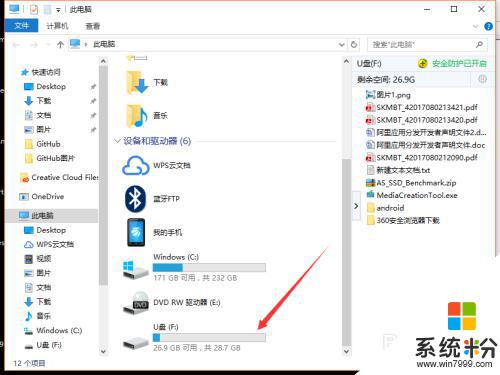
以上就是在电脑上查看U盘的全部内容的方法,如果遇到此类情况,您可以按照本文提供的步骤解决问题,非常简单快速。
我要分享:
相关教程
- ·u盘插上去不显示盘符 电脑插入U盘没有显示盘符怎么解决
- ·电脑为什么u盘插上没反应 U盘插入电脑后没有任何提示怎么办
- ·如何用U盘在联想电脑上装系统 用U盘在联想电脑上装系统的方法
- ·如何在电脑上给U盘杀毒? 在电脑上给U盘杀毒的方法
- ·苹果电脑怎样找到u盘 Mac机上插入的U盘在哪里显示
- ·怎么在电视上播放U盘里的电影 在电视上播放U盘里的电影的步骤
- ·戴尔笔记本怎么设置启动项 Dell电脑如何在Bios中设置启动项
- ·xls日期格式修改 Excel表格中日期格式修改教程
- ·苹果13电源键怎么设置关机 苹果13电源键关机步骤
- ·word表格内自动换行 Word文档表格单元格自动换行设置方法
电脑软件热门教程
- 1 请问怎么查看电脑无线连接的密码 求指导查看电脑无线连接的密码
- 2 笔记本怎么查看摄像头 电脑自带摄像头怎么打开
- 3 如何解决超级鼠标键盘精灵显示Jcbc?超级鼠标键盘精灵显示Jcbc怎么办?
- 4笔记本经常性搜不到WIFI的方法 如何解决笔记本经常性搜不到WIFI
- 5如何控制局域网其他电脑桌面 控制局域网其他电脑桌面的方法有哪些
- 6键盘上顿号如何打出来 键盘上顿号打出来的方法
- 7Excel表格怎么做批注 Excel表格儿怎样添加批注
- 8惠普商用本UEFI BIOS,怎么开启关闭声卡 惠普商用本UEFI BIOS,开启关闭声卡的方法
- 9如何用电脑玩手机游戏王者荣耀。 用电脑玩手机游戏王者荣耀的方法。
- 10台式电脑关机没反应该怎么解决? 台式电脑关机没反应该怎么处理?
